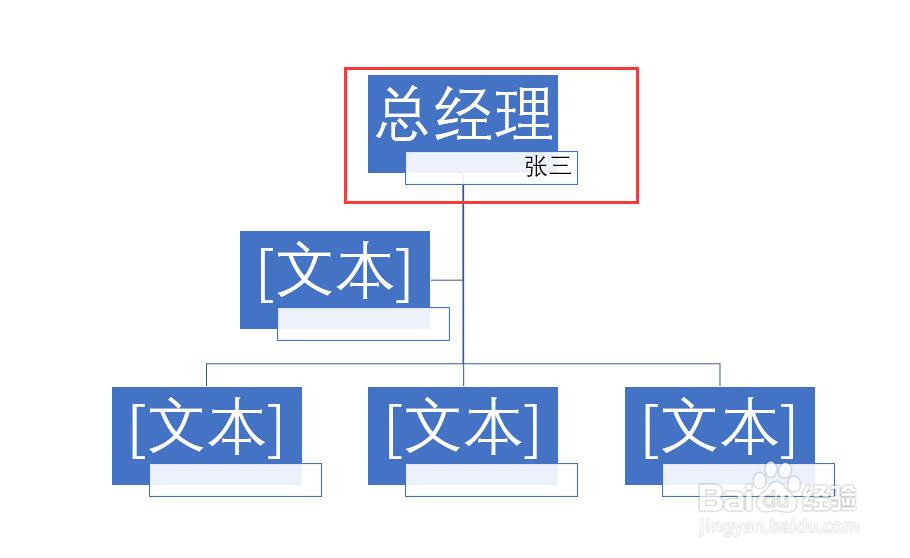1、新建并打开一个PPT2016文档,如图所示。

2、在打开的文档中插入一个空白版式的幻灯片。

3、选中幻灯片,点击菜单栏插入,在插入选项卡中点击SmartArt。
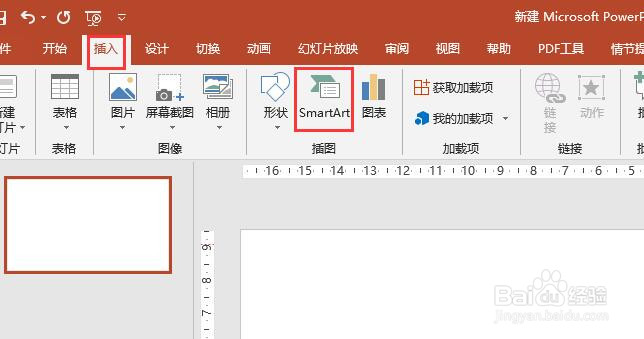
4、打开“选择SmartArt图形”的窗口,点击左侧“层次结构”,然后选择“姓名和职务组织结构图”,然后点击确定按钮。

5、此时在幻灯片中即可成功插入一个姓名和职务组织结构图,如图所示。
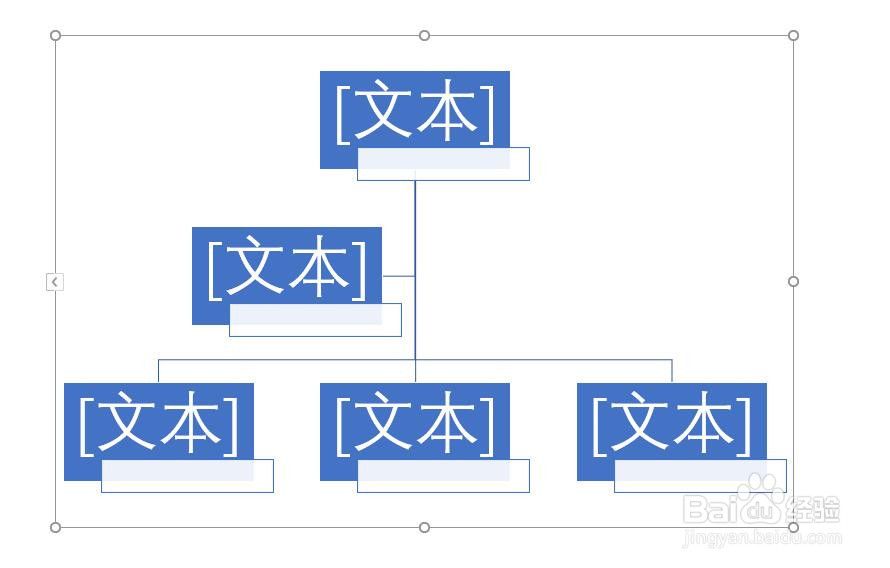
6、点击组织结构图中文本区域,输入相关的姓名和职务内容,如图所示。
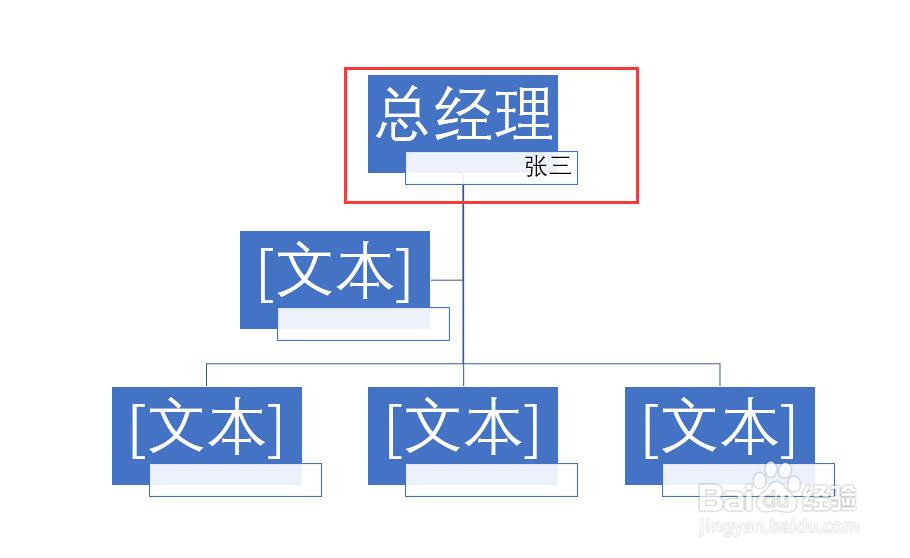
时间:2024-10-12 12:40:19
1、新建并打开一个PPT2016文档,如图所示。

2、在打开的文档中插入一个空白版式的幻灯片。

3、选中幻灯片,点击菜单栏插入,在插入选项卡中点击SmartArt。
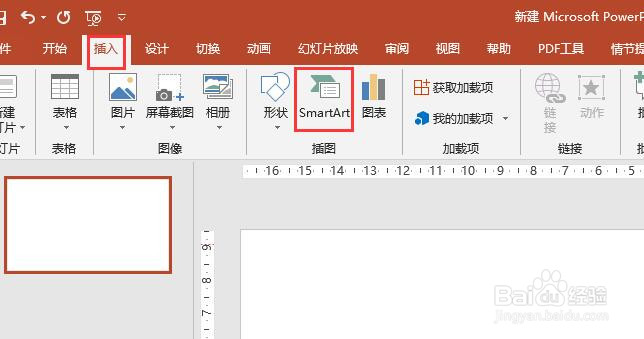
4、打开“选择SmartArt图形”的窗口,点击左侧“层次结构”,然后选择“姓名和职务组织结构图”,然后点击确定按钮。

5、此时在幻灯片中即可成功插入一个姓名和职务组织结构图,如图所示。
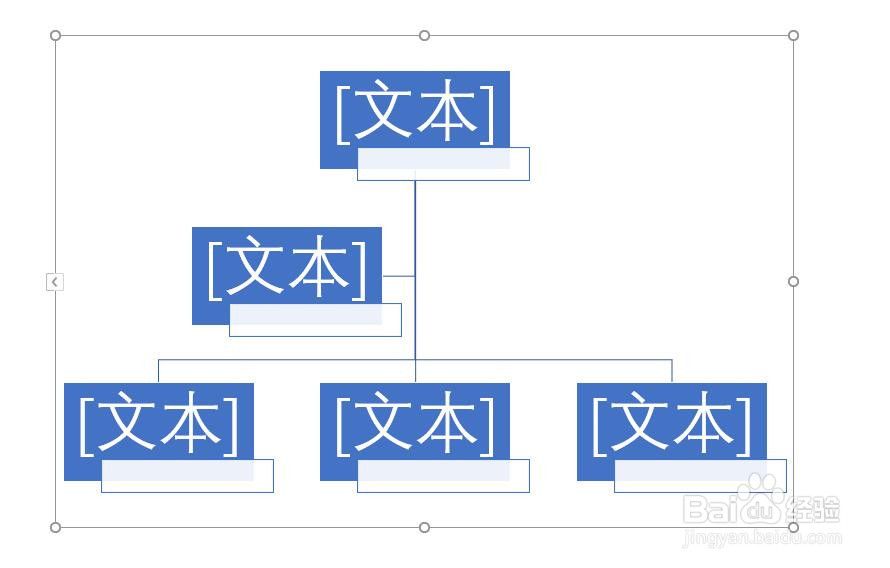
6、点击组织结构图中文本区域,输入相关的姓名和职务内容,如图所示。